Windows 10で[スタート]メニューのレイアウトをバックアップおよび復元する方法
Windows 10のスタートメニューで、変更できます好きなようにレイアウトし、ニーズに合わせてルックアンドフィールをカスタマイズします。スタートメニューレイアウトをカスタマイズする利点の1つは、ピン留めするアプリケーションとピン留めしないアプリケーションを選択できることです。
慎重かつ苦痛にカスタマイズした後スタートメニューレイアウト、スタートメニューレイアウトをバックアップすることをお勧めします。このバックアップされたスタートメニューレイアウトファイルを使用して、Windows 10を再インストールまたはアップグレードするときにスタートメニューレイアウトを復元できます。 バックアップと復元のスタートメニューのレイアウト Windows 10で。
移動先:
[スタート]メニューのレイアウトのバックアップと復元
Windows 10の以前のバージョン。e、1709より前のバージョンでは、TileDataLayerフォルダー内のDatabaseという単一のフォルダーをバックアップスタートメニューレイアウトにコピーできます。スタートメニューのレイアウトを復元する場合、必要なことは、既存のデータベースフォルダーをバックアップしたフォルダーに置き換えることだけです。ただし、v1709以降、[スタート]メニューは大きく変更され、古いバックアップと復元の方法は機能しなくなりました。
とはいえ、次のいずれかを行うことができます PowerShellを使用して、スタートメニューのレイアウトをエクスポートしてインポートする 必要なときに。または、次のこともできます サードパーティのアプリケーションを使用して、スタートメニューのレイアウトをバックアップおよび復元する ワンクリックで。
PowerShellメソッドは、必要ない場合に便利ですサードパーティのアプリケーションを使用します。コマンドラインが気に入らない場合は、サードパーティのアプリケーションメソッドに従うことができます。両方の方法を示します。使いやすいものを使用してください。
方法#1-PowerShellを使用して[スタート]メニューのレイアウトをバックアップおよび復元する
この方法を使用するには、ProまたはEnterpriseエディションのユーザーである必要があります。 Home Editionユーザーの場合は、2番目の方法に従ってください。
1.1バックアップスタートメニューのレイアウト
- を開く スタートメニュー.
- 検索する "パワーシェル「開いてください。
- 以下のコマンドを実行します 置き換えながらC:savelocationbackup.xmlバックアップファイルを保存する場所の実際のパスを使用します。私の場合、デスクトップに保存しています。
Export-StartLayout -Path "C:savelocationbackup.xml"
- コマンドを実行するとすぐに、 PowerShellは、スタートメニューのレイアウトをバックアップします 以前に選択した場所に保存します。
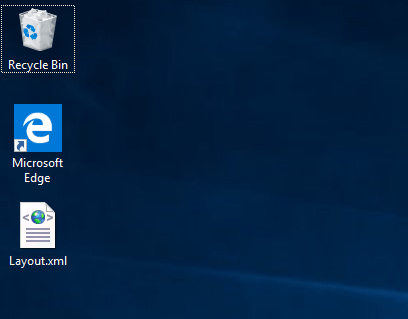
1.2スタートメニューレイアウトの復元
PowerShellメソッドを使用してバックアップされたスタートメニューレイアウトを復元するには、グループポリシーメソッドを使用する必要があります。
- を開く スタートメニュー.
- 検索する "gpedit.msc「。
- それを右クリックして、「管理者として実行「。

- グループポリシーエディターで、[ユーザー構成->管理用テンプレート->スタートメニューとタスクバー「。
- 右側のパネルで、「」を見つけてダブルクリックしますレイアウトを開始「。

- を選択 "有効化「オプション。
- [オプション]セクションで、 バックアップファイルのファイルパスを入力してください.
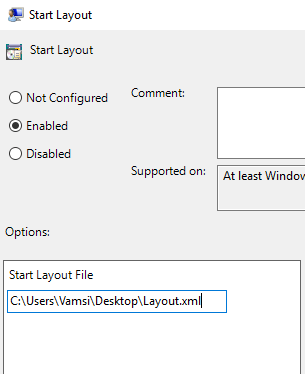
- クリックしてください "適用する「および」OK「ボタン。
- リブート Windows。
それだけです。再起動後、スタートメニューのレイアウトが復元されます。
方法#2-サードパーティのアプリケーションを使用して、[スタート]メニューのレイアウトをバックアップする
という適切な名前の無料のポータブルアプリケーションを使用する バックアップスタートメニューのレイアウト、ワンクリックでスタートメニューのレイアウトをバックアップおよび復元できます。さらに、このアプリケーションでは、スタートメニューのレイアウトをデフォルトの状態にリセットすることもできます。
- ダウンロード BSMLアプリケーション.
- エキス zipの内容をデスクトップに。
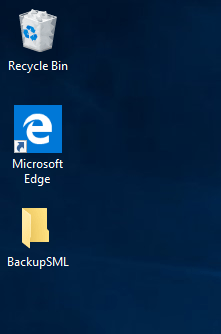
- 解凍したフォルダーを開き、 アプリケーションを実行する システムアーキテクチャに応じて。

- クリックしてください "セーブスタートメニューレイアウトをバックアップするアイコン。
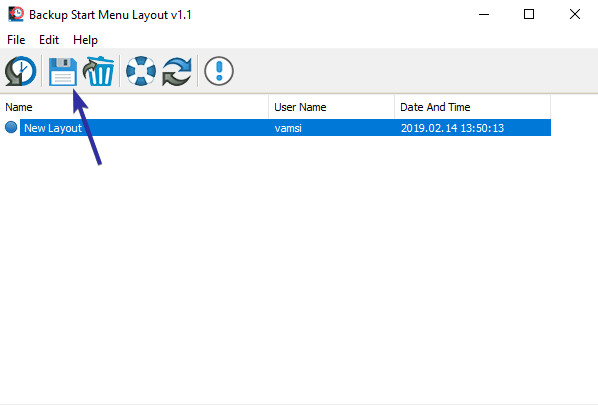
- バックアップファイルは、アプリケーションと同じ場所に保存されます。
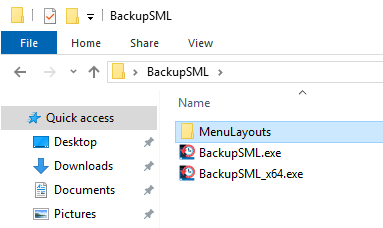
- スタートメニューのレイアウトを復元するには、アプリケーションでレイアウトを選択します。
- クリックしてください "リストア「アイコン。

それだけです。これは、Windows 10のシンプルなバックアップと復元のスタートメニューレイアウトです。
この記事が気に入ったら、Windows 10でピンのセキュリティを有効にする方法と、Windows 10でCaps Lockを無効にする方法を学ぶこともできます。チェックしてください。